Comment créer un coupon de code QR dans WooCommerce
Publié: 2020-03-24Les codes QR (Quick Response) existent ici depuis un certain temps. Bien que les spécialistes du marketing aient mis un peu plus de temps à voir sa valeur réelle, la promotion des produits basée sur les codes QR est désormais largement utilisée par la plupart des grandes et petites entreprises du monde entier.
Avec une telle augmentation du nombre d'utilisateurs de smartphones dans le monde, vous devez également optimiser vos stratégies marketing en les tenant compte. En incluant le code QR dans la liste, vous vous en rapprocherez un peu plus.
La meilleure façon d'utiliser le code QR est d' offrir des coupons de code QR dans vos magasins de commerce électronique.
Pourquoi utiliser des coupons de code QR ?
Les coupons de code QR permettent à vos clients d'utiliser les offres de votre magasin en scannant simplement le code QR, aussi simple que cela. Pas besoin pour eux de rechercher des coupons, de se souvenir du code de coupon et de l'appliquer plus tard, sans tous ces soucis et directement à la caisse.
N'est-ce pas une excellente façon d'inciter vos clients à revenir dans votre magasin ?
Mais comment allez-vous faire cela dans votre magasin ?
En ajoutant simplement le plugin URL Coupons for WooCommerce , vous pourrez facilement configurer de tels coupons.
Si vous n'êtes toujours pas convaincu, voici comment les coupons de code QR vous aident à augmenter les ventes de votre magasin.
Comment les coupons de code QR stimulent les ventes de votre boutique WooCommerce
Voici comment le code QR peut aider à améliorer les ventes sur votre site Web.
- Il vous permet d'activer la promotion en connectant les ressources en ligne et hors ligne.
Les gens peuvent scanner les codes QR des journaux, magazines, brochures, affiches, dépliants d'événements, affichages d'événements, etc., en utilisant leur téléphone et échanger les coupons.
- Assurez la fidélisation de vos clients en envoyant des e-mails personnalisés.
Envoyez des e-mails personnalisés contenant des coupons de code QR à vos clients fidèles et même aux clients perdus pour assurer la fidélisation de la clientèle.
- Réduire l'abandon de panier
Les coupons peuvent être échangés rapidement en scannant simplement le code QR, cela peut aider à réduire l'abandon du panier.
- Appliquez des coupons de code QR pour encourager le marketing basé sur la localisation
Le marketing basé sur la localisation utilise l'emplacement d'un appareil mobile pour alerter le propriétaire de l'appareil d'une offre d'une entreprise à proximité. Vous pouvez l'utiliser pour la vente flash avec un coupon de code QR envoyé aux smartphones des clients lorsqu'ils sont à proximité de votre magasin.
- Créer une liste d'abonnés par e-mail
En demandant aux utilisateurs finaux leurs e-mails avant qu'ils ne puissent voir le coupon, vous pourrez créer une liste d'abonnés par e-mail et l'utiliser à des fins de remarketing.
Je suppose que maintenant vous aurez hâte d'essayer cette fonctionnalité dans votre boutique WooCommerce pour voir à quel point cela fonctionne pour vous. Une fois que vous avez installé et activé le plug-in de coupons d'URL , vous pouvez vous diriger vers la configuration des coupons de code QR dans votre boutique WooCommerce.
Configuration des coupons QR Code
Vous pouvez configurer les coupons de code QR en suivant simplement les trois étapes ci-dessous.
Étape 1 : Créer le coupon
Une fois que vous avez activé le plugin, accédez à WooCommerce > Coupons depuis votre tableau de bord et cliquez sur Ajouter un coupon .
Dans la fenêtre d'ouverture, vous pouvez ajouter le nom du coupon et sa description.
Ici, je vais créer un coupon qui offre une remise de 50% sur les achats de chemises.

Étape 2 : Configurez le coupon
Dans l'onglet général, choisissez Pourcentage de remise dans le menu déroulant et ajoutez le montant du coupon à 50.
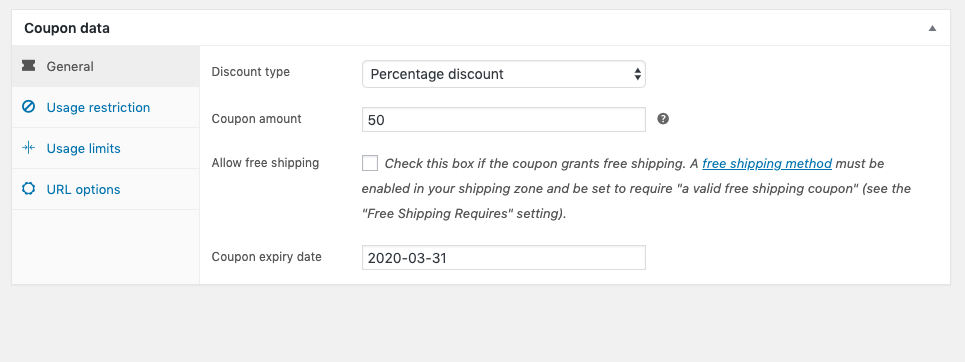
Étape 3 : Créer une URL unique
Votre prochaine destination est l' onglet Options d'URL .
- Ici, dans le champ URL unique, vous devez ajouter un paramètre qui, avec l'URL de votre site, crée l'URL unique.
Une fois entré, vous pourrez voir un aperçu de l'URL unique. Dans cet exemple, il s'agit de "http://localhost:8888/get50off".

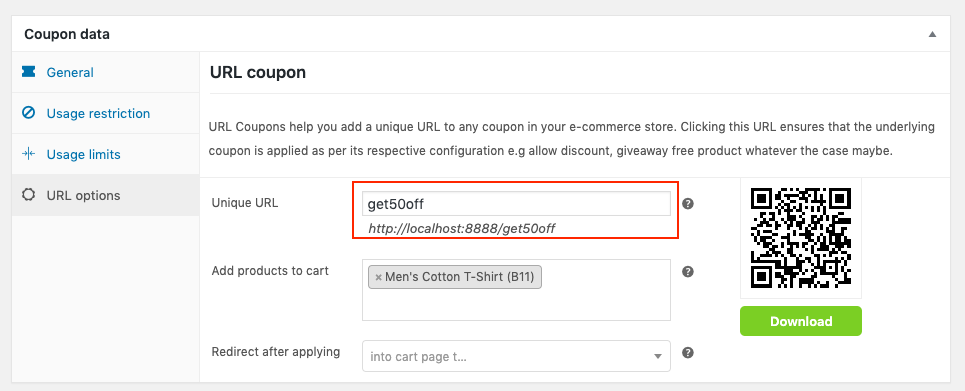
- Ensuite, choisissez un ou plusieurs produits afin de les ajouter automatiquement au panier du client après avoir activé avec succès le coupon via URL/code QR. Dans ce cas, précisons-le comme une chemise.
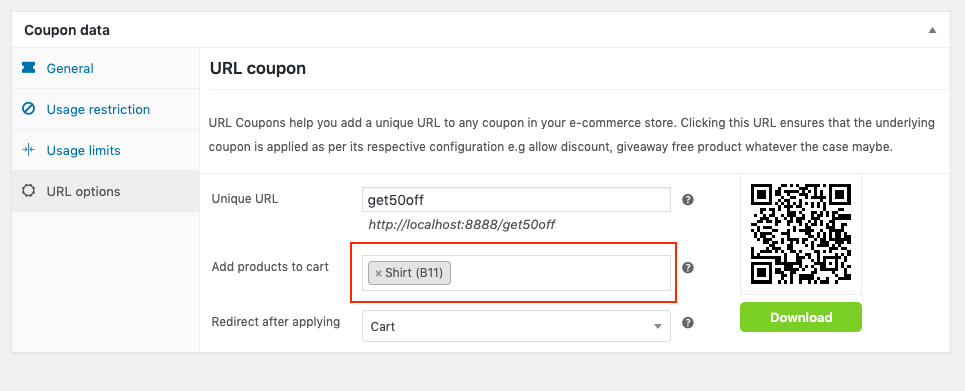
- Dans le champ Rediriger après l'application , vous pouvez choisir la page de votre boutique WooCommerce vers laquelle vous souhaitez que les visiteurs de votre boutique redirigent une fois qu'ils ont scanné le code.
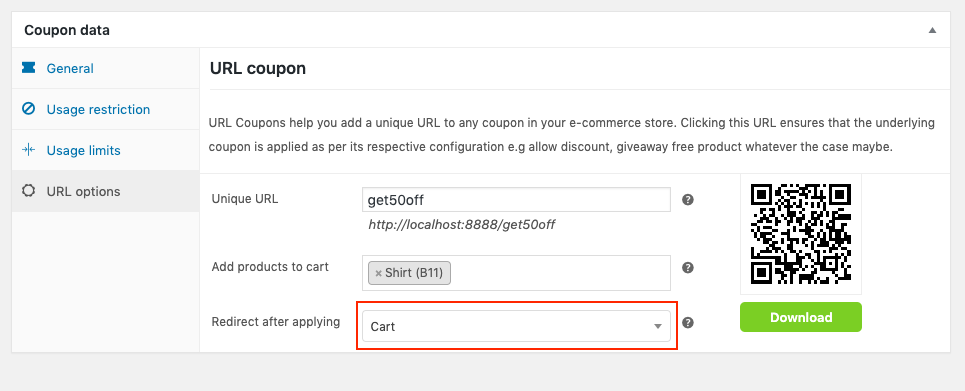
Dans l'exemple, j'ai choisi la page du panier vers laquelle rediriger après avoir scanné le code QR.
Le code QR apparaîtra également lorsque vous saisirez l'URL unique.
Vous pouvez maintenant cliquer sur le bouton de téléchargement sous le code QR pour le télécharger. Et enfin, publiez le coupon.
Il est temps pour vous de promouvoir le coupon de code QR nouvellement créé via différentes plateformes médiatiques en y ajoutant le code QR. Vous pouvez opter pour des promotions en ligne ou hors ligne. Lorsque les clients scannent le code QR, ils seront redirigés vers la page du panier de votre boutique WooCommerce comme vous l'avez configuré précédemment.
Voici une capture d'écran du panier après avoir scanné le code QR créé ci-dessus. Le code promo a déjà été appliqué et reflété dans le coût total.
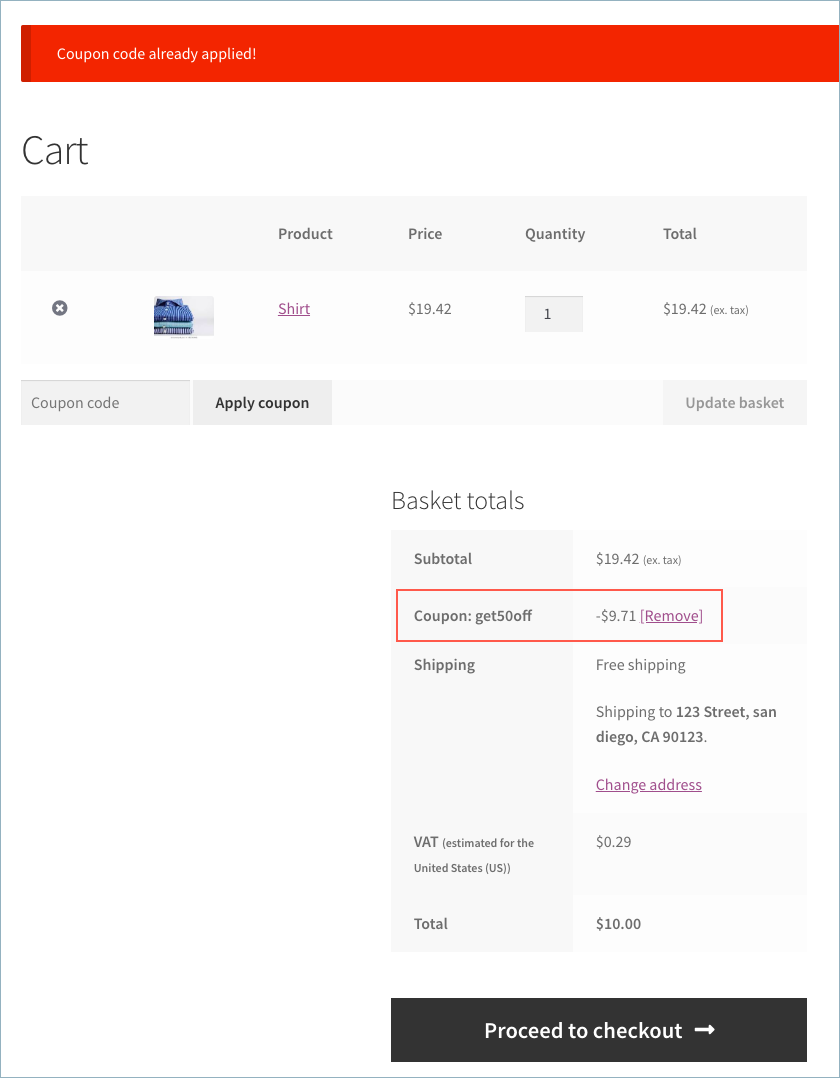
Comment utiliser les coupons de code QR pour de meilleurs résultats
Si vous souhaitez tirer le meilleur parti des coupons de code QR, vous devez avoir à l'esprit la meilleure stratégie de coupon. Seules les meilleures offres peuvent inciter vos clients à scanner le code QR. Vous devez continuer à proposer des offres attrayantes qui attireront les gens vers votre magasin.
Mais, même si vous avez le meilleur type d'offres avec vous, vous devriez pouvoir les implémenter proprement dans votre boutique WooCommerce. Les fonctionnalités de coupon WooCommerce par défaut ne sont pas capables d'activer une grande variété de coupons dans votre magasin.
Cela peut parfois affecter les performances de votre boutique puisque vous n'avez rien de nouveau à proposer. Vous aurez besoin de certaines fonctionnalités avancées une fois que vous commencerez à proposer des offres intéressantes pour vendre vos produits.
Donc, pour vous assurer que votre boutique dispose de la bonne aide en place, je recommande une combinaison de nos coupons d'URL de plugins pour WooCommerce et Smart Coupon pour WooCommerce . Alors que le plug-in de coupons d'URL vous permet de créer facilement des coupons de code QR, vous pouvez créer des offres intelligentes à l'aide du plug-in de coupons intelligents et les intégrer au code QR.
Jetons un coup d'œil à certaines des fonctionnalités offertes par le plugin Smart Coupons.
- Il vous permet d'offrir des crédits en magasin/coupons-cadeaux aux clients
- Vous pouvez activer les remises pour les inscriptions et les paniers abandonnés.
- Vous permet de configurer une offre de produits gratuits
- Vous pouvez créer des coupons combinés
- Vous permet d'offrir des coupons en fonction des options de paiement.
- Vous pouvez limiter l'offre de remises à un pays spécifique.
- Bons-cadeaux à l'aide du planificateur de crédit en magasin
- Vous permet de générer des coupons en masse
- Appliquer automatiquement le coupon avec une URL de coupon publique
- Créer des coupons mobiles
Imaginez combien de ventes supplémentaires vous réalisez dans votre boutique WooCommerce en appliquant efficacement les stratégies ci-dessus à votre boutique en les combinant avec des codes QR.
Conclusion
Les coupons sont toujours les meilleures stratégies marketing de tous les temps. L'association des coupons avec le code QR rend encore plus difficile la résistance des gens. C'est la bonne combinaison d'options promotionnelles efficaces que vous pouvez appliquer à votre magasin. J'espère que vous trouverez cet article suffisamment informatif pour l'activer dans votre magasin.
